Teljes oldal nézet felfedezése
Tollközpontú nézet
A tollközpontú nézet lehetővé teszi a tollal való létrehozást anélkül, hogy zavaró tényezőket okoz. A nézethez tartozik egy Toll eszköztár, amely tartalmazza az összes kedvenc testreszabott tolleszközét. Most már koncentrálhat a jegyzetelésre egy előadás vagy egy ötletgyűjtés során – nincs több zavaró tényező!
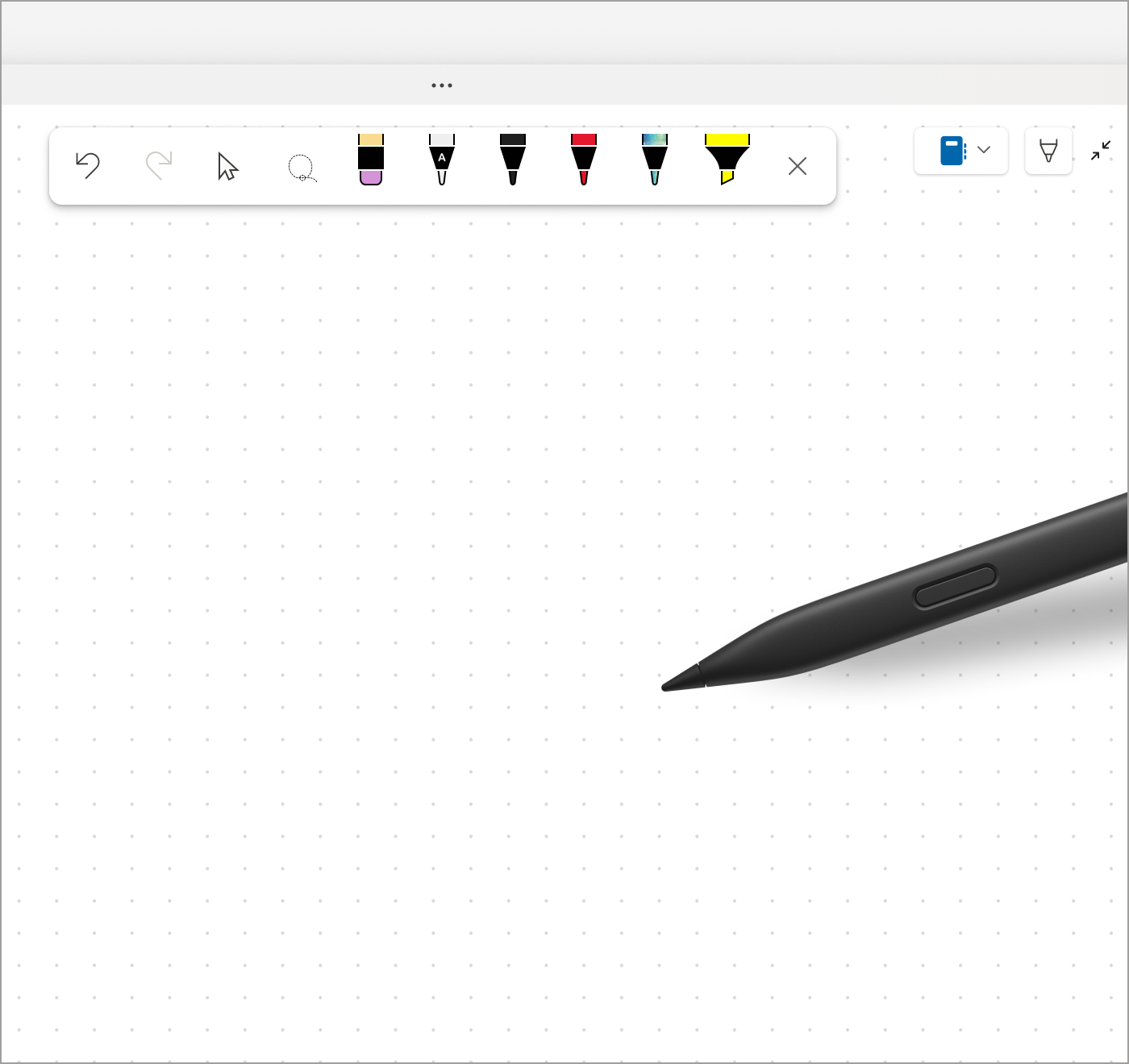
-
A Tollal szűrt nézet elindításához kattintson a Rajz lap > Teljes lap nézet vagy a Kibontás ikonra.
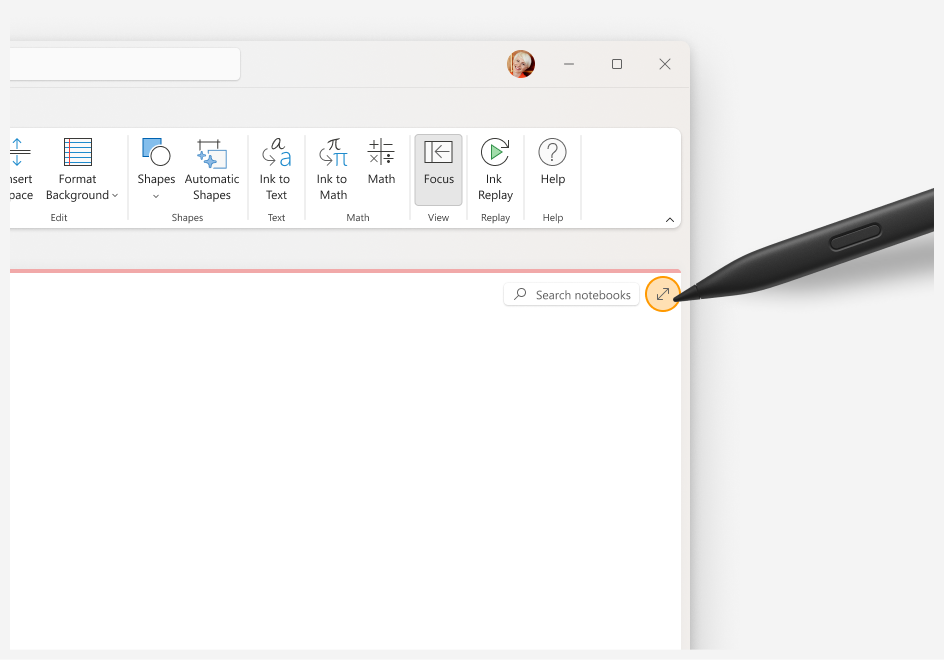
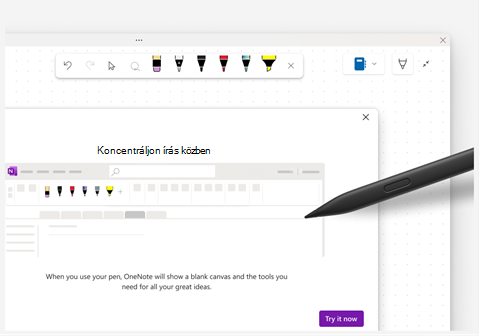
Tipp: Ezt a beállítást kikapcsolhatja a Fájl > Beállítások > Speciális lehetőség kiválasztásával, és törölje a jelet a Váltás a szűrt szabadkézett módra, ha a toll nincs kikapcsolva jelölőnégyzetből.
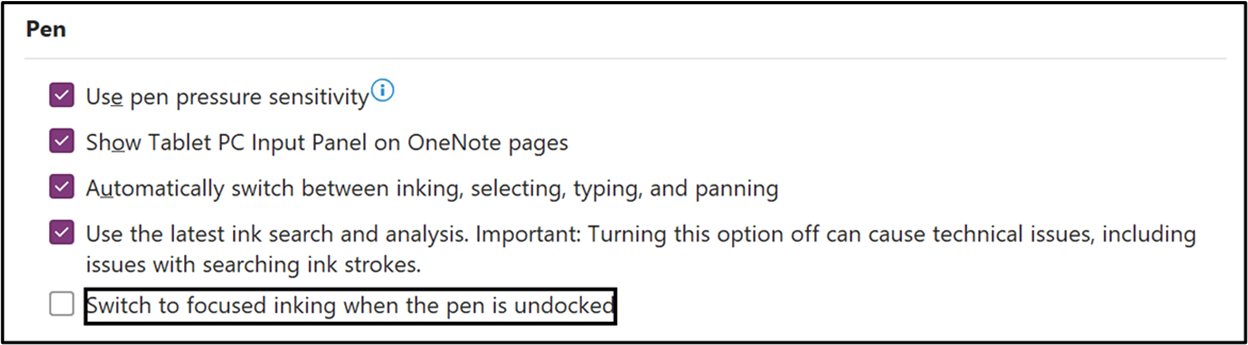
-
A Toll eszköztár megjelenítéséhez vagy elrejtéséhez a Fókuszban nézetben válassza a Toll eszköztár megjelenítése vagy a Toll eszköztár elrejtése lehetőséget.
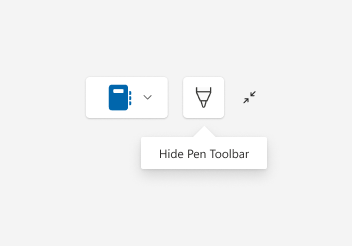
-
A Toll eszköztár segítségével kijelölheti a szabadkézi eszközöket (Visszavonás, Ismétlés, Objektumok kijelölése vagy Szöveg beírása, Szabadkézi kijelölés, Ecsetvonás radír és tollak) a Jegyzetek készítése, formázása vagy szerkesztése közben a OneNote-lapon. Közvetlenül a Toll eszköztárról is testre szabhatja a tolleszközöket (módosíthatja a színt & vastagságát).
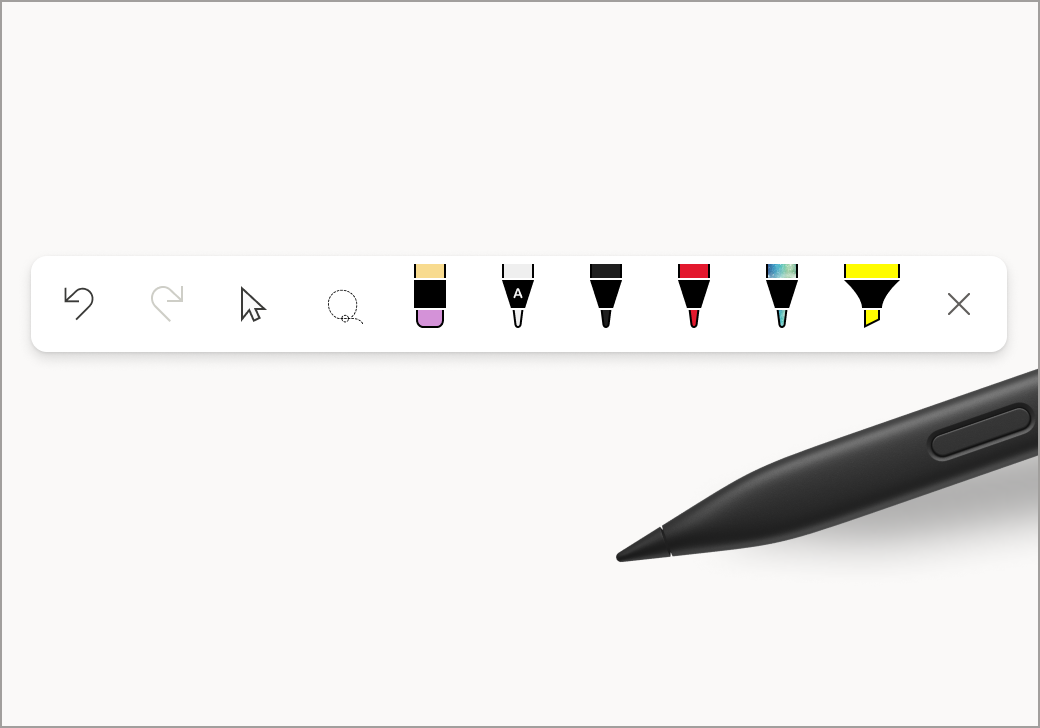
És a Toll eszköztár nem csak a toll felhasználói számára érhető el – az egér és az érintéses felhasználók is hozzáférhetnek hozzá!
Kapcsolódó cikkek
Szabadkézi elem átalakítása Szöveg, Alakzat és Matematikai egyenletekké – Microsoft ügyfélszolgálata
Szabadkézi elem átalakítása matematikai egyenletté vagy alakzattá – Microsoft ügyfélszolgálata
A Tollból szöveg toll felfedezése – Microsoft ügyfélszolgálata
Ink Replay – Microsoft ügyfélszolgálata
További információ a rajzeszközökről – Microsoft ügyfélszolgálata










